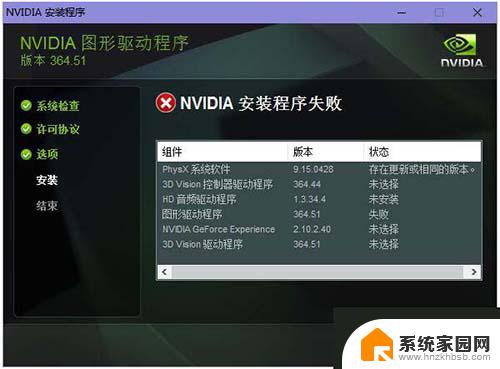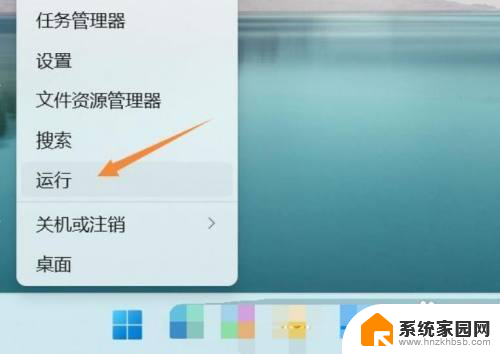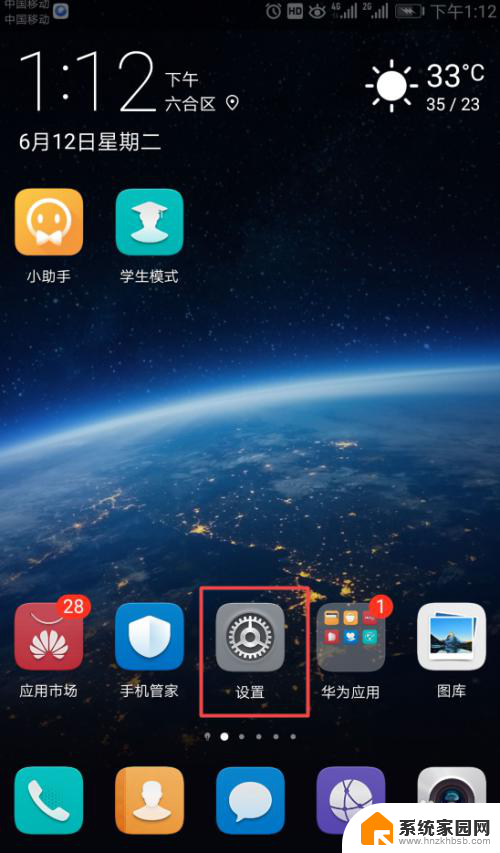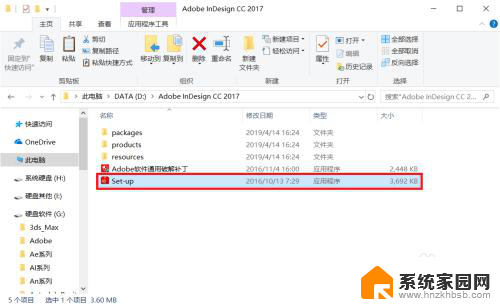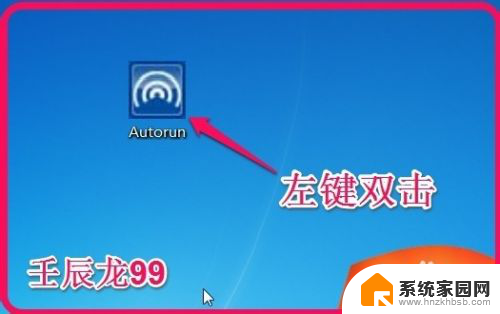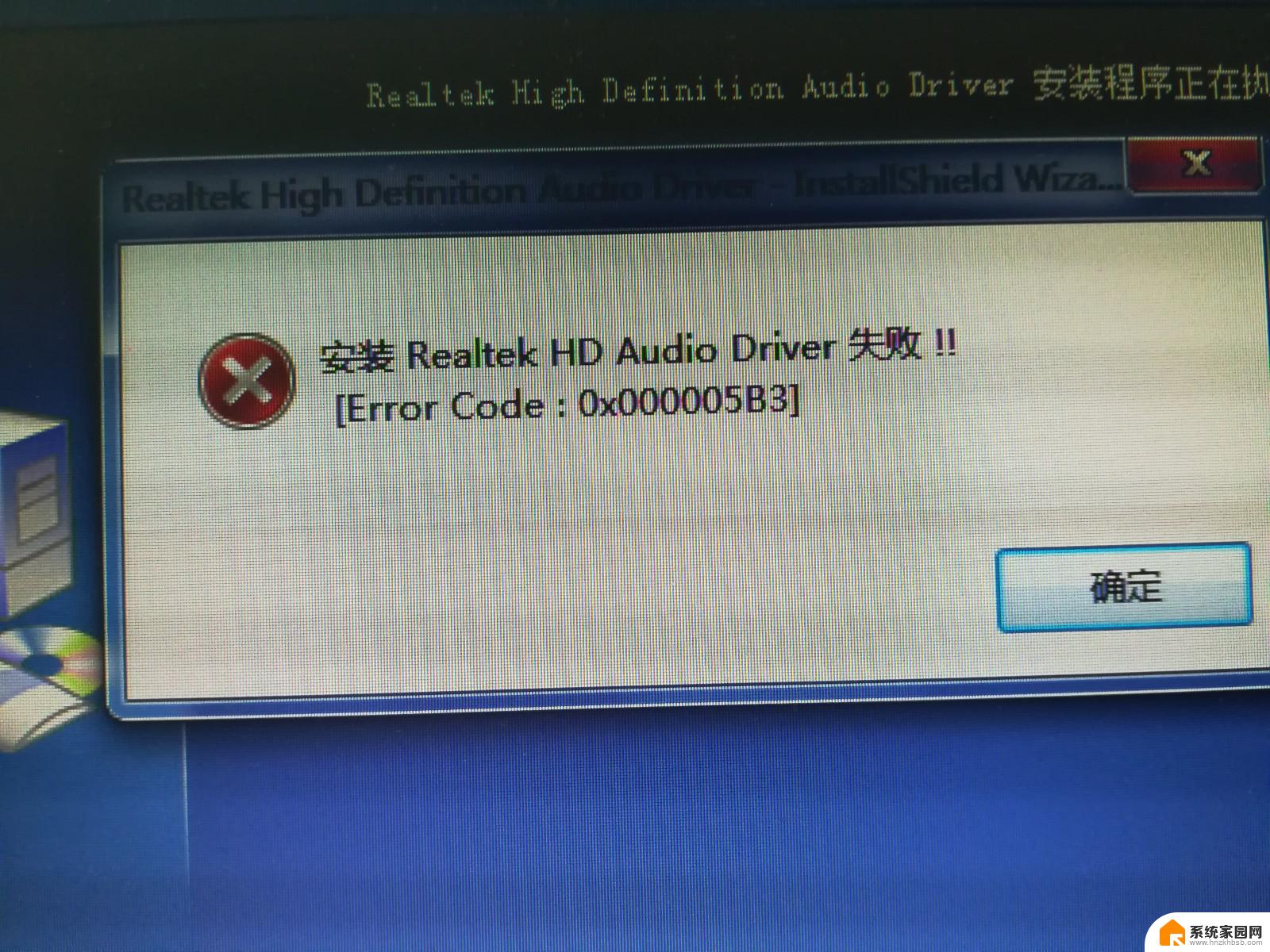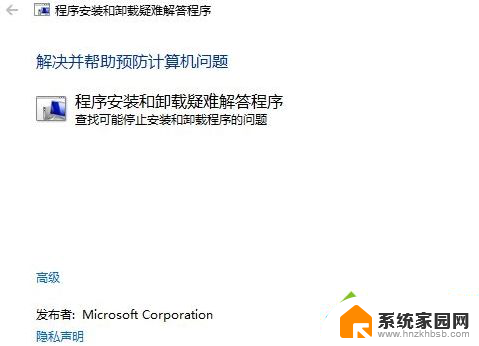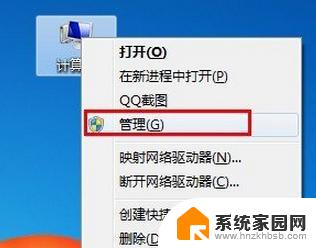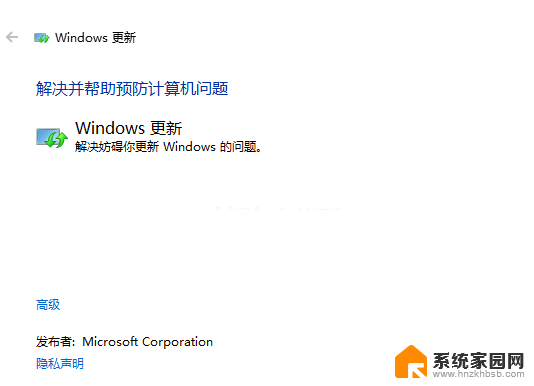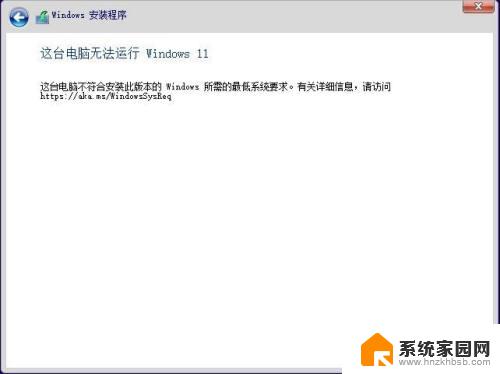win11无法安装nvidia Win11 nvidia安装程序失败解决方案
许多用户在尝试安装Win11操作系统时遇到了一个普遍的问题,即无法成功安装NVIDIA显卡驱动程序,这一情况给用户带来了诸多不便,但幸运的是,我们可以通过一些简单的解决方案来解决这一问题,让您的Win11系统顺利安装NVIDIA显卡驱动程序。接下来我们将为您介绍一些解决方案,帮助您顺利解决Win11 nvidia安装程序失败的问题。
方法一:
1、桌面右键点击【 此电脑 】,在打开的菜单项中。选择【 管理 】。计算机管理窗口,左侧点击【 设备管理器 】,接着顶部点击【 查看 】,打开的下拉项中,选择【 显示隐藏的设备 】;
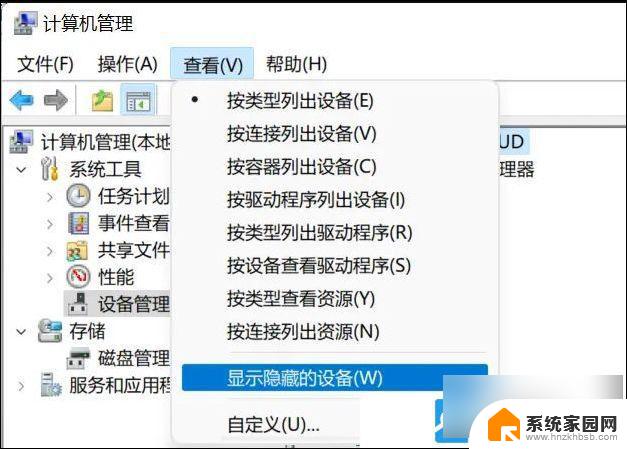
2、展开【 显示适配器 】,选择安装失败的显卡驱动;
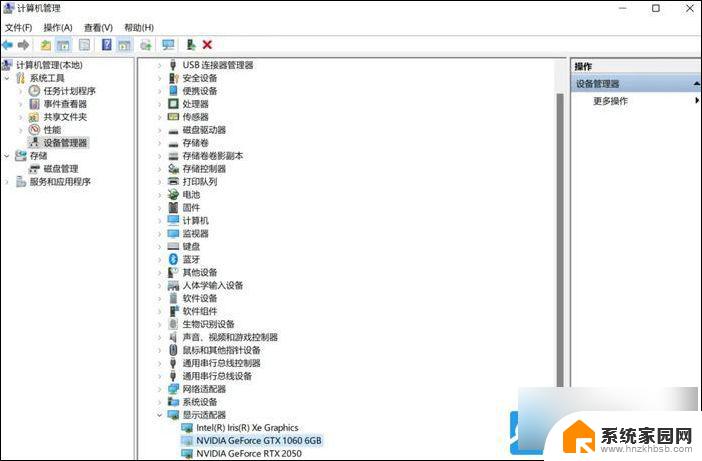
3、右键【 卸载设备 】,并勾选【 尝试删除此设备的驱动程序 】;

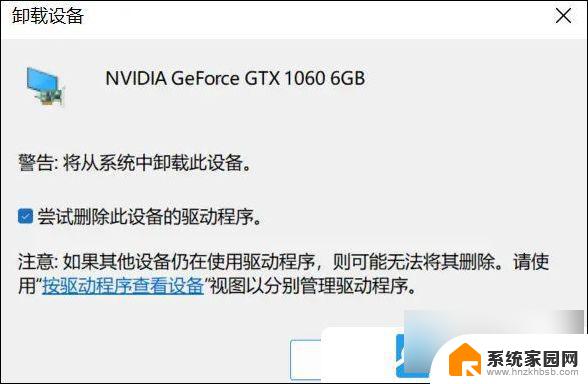
4、 返回到计算机管理窗口,点击顶部的【 操作 】,打开的下拉项中,选择【 扫描检测硬件改动 】;
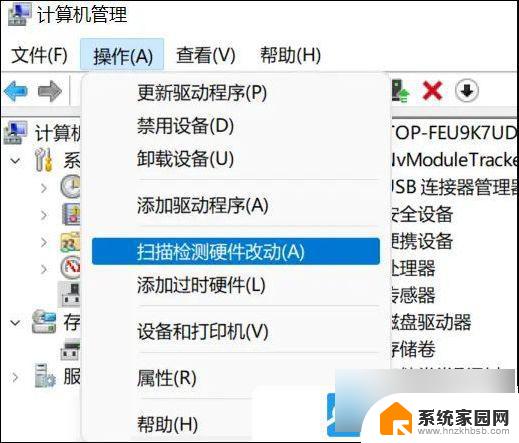
5、 这时候,安装准备好的显卡驱动 程序 ;
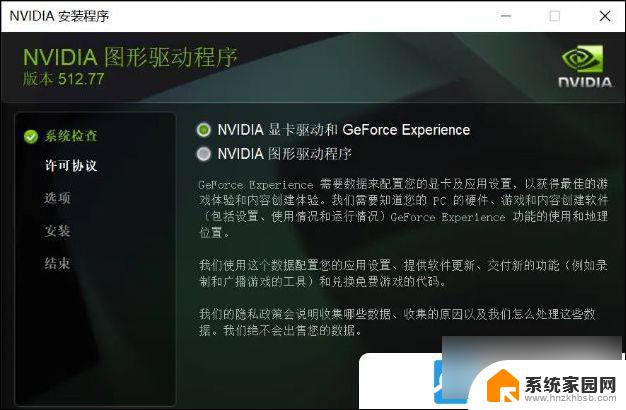
6、显卡驱动安装好, 识别正常后,重启一次电脑;
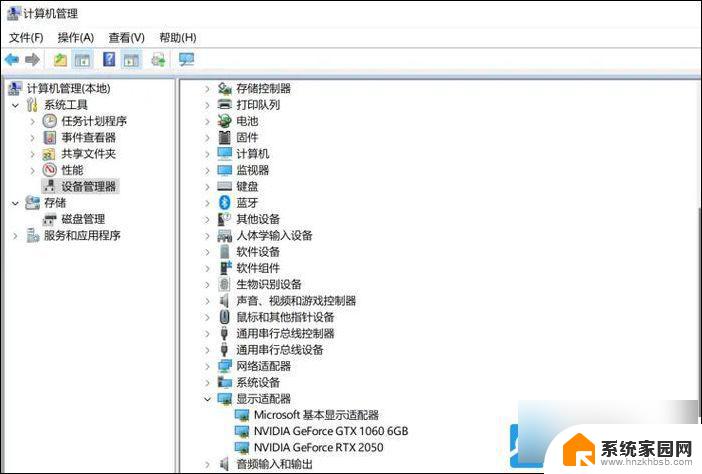
以上就是win11无法安装nvidia的全部内容,有遇到相同问题的用户可参考本文中介绍的步骤来进行修复,希望能够对大家有所帮助。